Oznámení na ploše jsou nedílnou součástí Ubuntu plocha počítače. Upozorní vás na různé věci, jako je dostupnost aktualizace softwaru, nový e-mail, nové zprávy nebo dokonce změny skladeb. Můžete dokonce použít speciální taktiku k obdržení upozornění na dokončení příkazu v terminálu . To se docela hodí.
Ale přijde chvíle, kdy se chcete soustředit na důležitější věci a nechcete se rozptylovat. Tato upozornění na ploše mohou být v takových případech obtěžující.
Dovolte mi, abych vám ukázal, jak rychle deaktivovat všechna oznámení zapnutím režimu „nerušit“ v Ubuntu. Můžete jej také znovu aktivovat, jakmile skončíte se svou soustředěnou prací.
Ukážu metody pro různé verze Ubuntu LTS, protože kroky se pro ně mírně liší. Pokud si nejste jisti, zkontrolujte, kterou verzi Ubuntu používáte.
Povolte režim Nerušit v Ubuntu 20.04
Ubuntu 20.04 a novější verze již mají vestavěnou funkci „nerušit“, která vám usnadní práci.
Klikněte na zásobník zpráv uprostřed nahoře. Můžete také použít klávesovou zkratku Ctr+M v Ubuntu pro přístup k panelu zpráv.
Přepnutím tlačítka Nerušit zapněte nebo vypněte režim Nerušit. Nemůže to být jednodušší než toto.
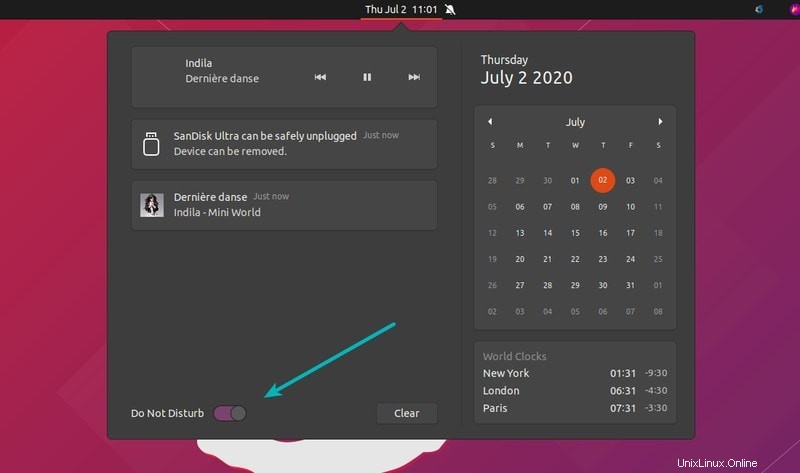
Používejte režim Nerušit v Ubuntu 18.04
Verze Ubuntu 18.04 LTS nemá tuto funkci vestavěnou. Stále jej však můžete používat díky rozšířením GNOME.
Pokud ještě nevíte, přečtěte si našeho průvodce povolením rozšíření GNOME v Ubuntu.
Jakmile povolíte rozšíření GNOME, přejděte na tlačítko Nerušit stránku a povolte ji odtud.
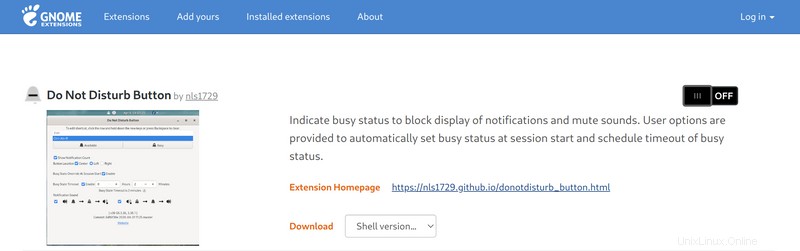
V okamžiku, kdy nainstalujete rozšíření, uvidíte na systémové liště ikonu zvonku. Jednoduše klikněte na ikonu zvonku pro povolení nebo zakázání upozornění.
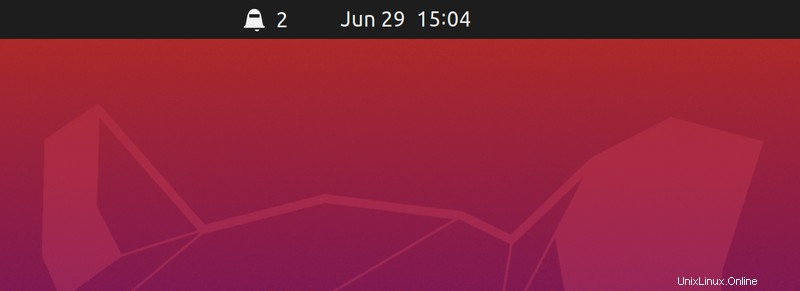
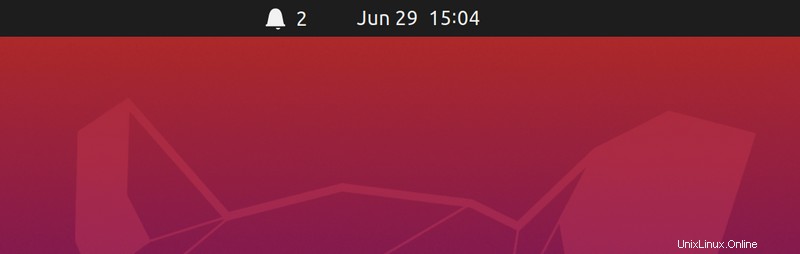
Jednoduché, že?
Zakázání upozornění na ploše v Ubuntu 16.04
Pokud stále používáte starší verzi Ubuntu 16.04 LTS, můžete použít tento praktický nástroj s názvem NoNotifications.
Nástroj lze nainstalovat do vašeho systému pomocí dostupného PPA. Otevřete terminál a použijte následující příkazy:
sudo add-apt-repository ppa:vlijm/nonotifs
sudo apt-get update
sudo apt-get install nonotifsPoužívání NoNotifications je velmi snadné. Jakmile jej nainstalujete, přejděte na Unity Dash a vyhledejte NoNotifications. Spusťte tento program. Applet indikátoru najdete v horním panelu na pravé straně.
Existují pouze dvě možnosti, takže se zde nemůžete pokazit:
- Nerušit
- Zobrazit oznámení
Když vyberete možnost Nerušit, aplet indikátoru zčervená:
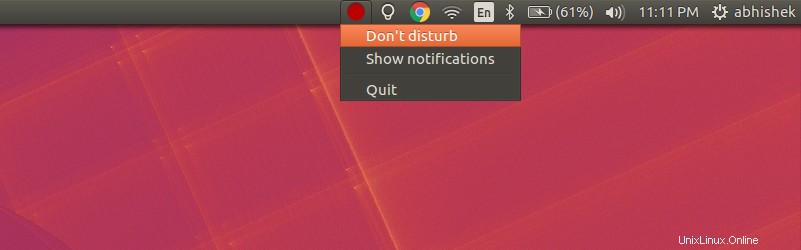
Když vyberete Zobrazit upozornění, indikátor se změní na zelenou:
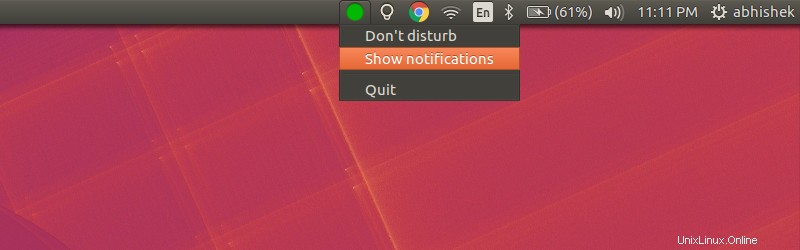
Tento aplet indikátoru dělá to, co slibuje, a to je poskytnout vám způsob, jak snadno přejít do režimu Nerušit.
K odinstalaci NoNotifications použijte následující příkazy:
sudo apt-get remove nonotifsMěli byste také odstranit PPA:
sudo add-apt-repository --remove ppa:vlijm/nonotifsPoužíváte režim Nerušit?
Za velmi praktické považuji použití režimu DND (Do Not Disturb). Je to jeden z mých oblíbených hacků produktivity na ploše Linuxu.
Co o tobě? Také rádi používáte režim nerušit?